Wordに表を作る時、Excelのように表にドロップダウンリストを作ることができるということを知らない人は多いです。このテクニックを身につけたら、仕事の効率が高ります。
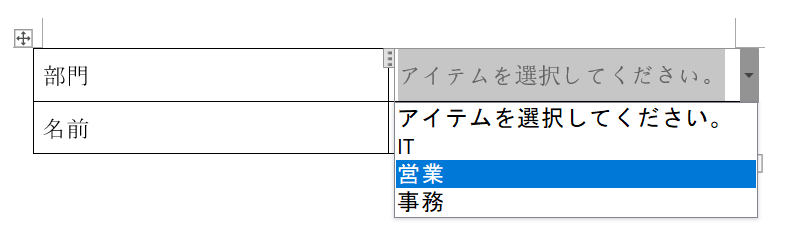
Word(ワード)ドロップダウンリストの作り方
ステップ1.Wordに表を追加します。
ステップ2.ドロップダウンリストの配置場所にカーソルを置きます。
ステップ3.「開発」タグをクリックして、下の「ドロップダウンリスト コンテンツ コントロール」をクリックして、ドロップダウンリストを挿入します。

ステップ4.「開発」の下にある「プロパティ」アイコンをクリックします。
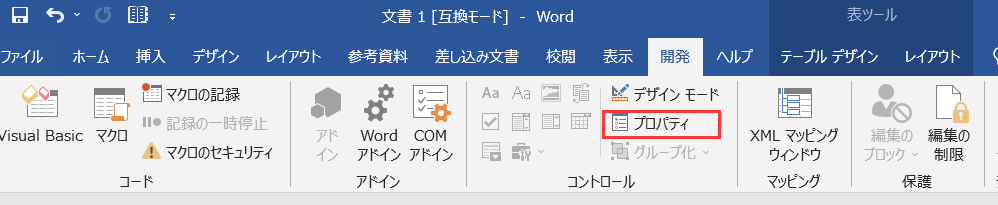
ステップ5.「コンテンツ コントロールのプロパティ」に「追加」をクリックして、ドロップダウンリストの選択肢を追加します。「OK」をクリックします。また「追加」をクリックして他の選択肢を追加します。
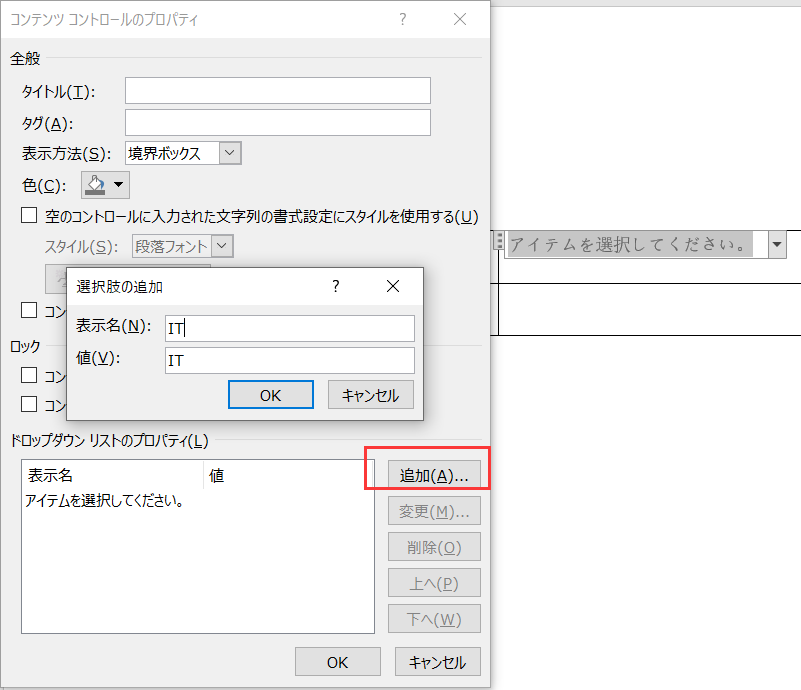
ドロップダウンリストの選択肢を編集または削除する場合は、また「プロパティ」をクリックして、編集したい表示名をクリックして、右側の「変更」「削除」「上へ」「下へ」などをクリックします。
選択肢を選んだ後、ドロップダウンリストが不要になるのであれば自動的に削除することができます。その場合はまた「プロパティ」に「コンテンツの編集時にコンテンツコントロールを削除する」にチェックを入れます。
